下面图老师小编跟大家分享一个简单易学的Photoshop绘制被咬了一口的苹果图标教程教程,get新技能是需要行动的,喜欢的朋友赶紧收藏起来学习下吧!
【 tulaoshi.com - PS 】
首先,感谢各位的热情支持。你们的热情,点燃了我创作的激情。
有人说,要我取名叫盗圣基德,虽然我很喜欢基德,但只有柯南,才是我心中的神,只要有柯南的地方,就一定会有人会去见乔布斯跟本拉登,
我对他的敬仰犹如滔滔江水连绵不绝,如黄河泛滥一发不可收拾...(省略1万字)。好吧,我承认我就一*丝,又一次侮辱柯南。柯南您老习惯就好。
有童鞋说我的教程还是不详细,泪流满面。这回,一定详细,一定详细,这次保证图多。咱们,先开机,然后,你看到桌面没有。桌面有木有PS图标?别说你不知道
(本文来源于图老师网站,更多请访问http://www.tulaoshi.com/ps/)PS是神马。PS就是Photoshop,它是....(省略1万字,)。
(本文来源于图老师网站,更多请访问http://www.tulaoshi.com/ps/)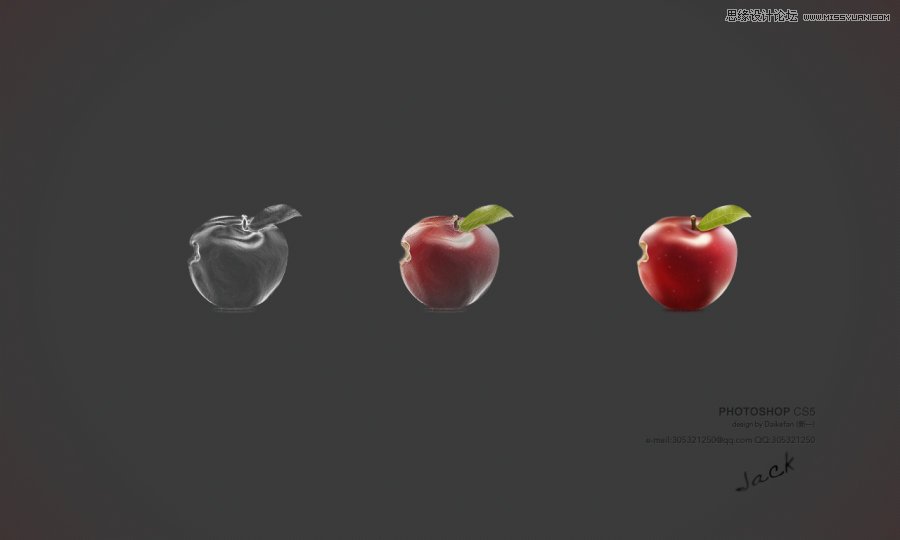
ctrl+n,新建一个画布,宽神马,高神马的。自己随意。
然后。开始画苹果吧。先用钢笔勾出轮廓吧。
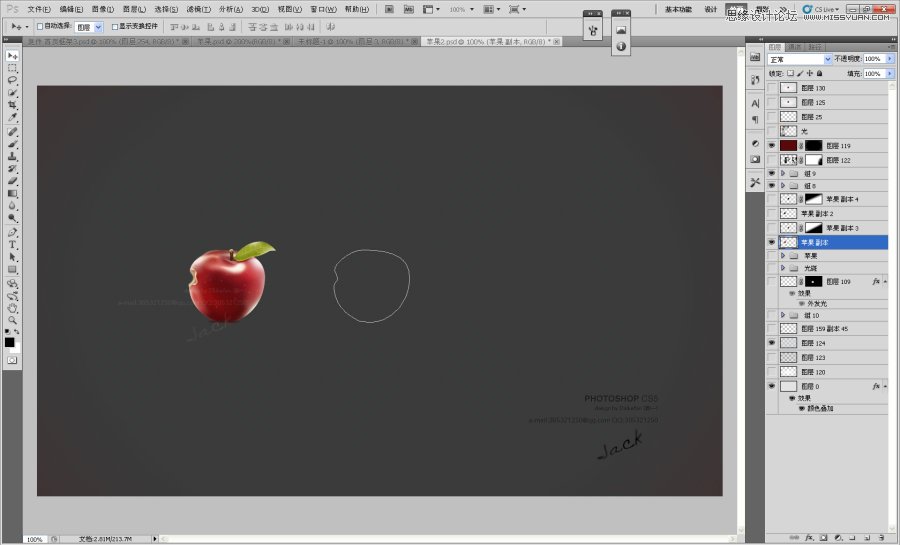
为什么只画苹果的肉体?咱们用的拆分法,一个部件一个部件的拆下来。然后开始填色。我填的是:c72735。如下图
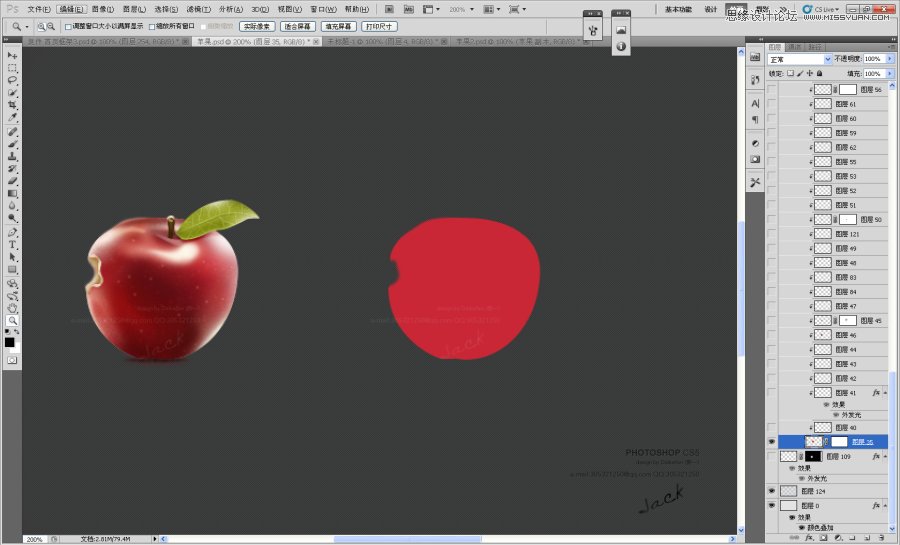
细心的朋友发现了。我的苹果被咬的地方,它模糊了。是的,它模糊了。用PS带的模糊工具做死的擦它吧。你问我模糊工具在哪里?渐变知道在哪里吗?他们下面有个
水滴状的东西。就那个。点死它。
接下来,我们来画高光区域,为了亲们能看的清楚,我把高光和暗部分开了。慢慢来吧。是不是觉得开始有立体感了?
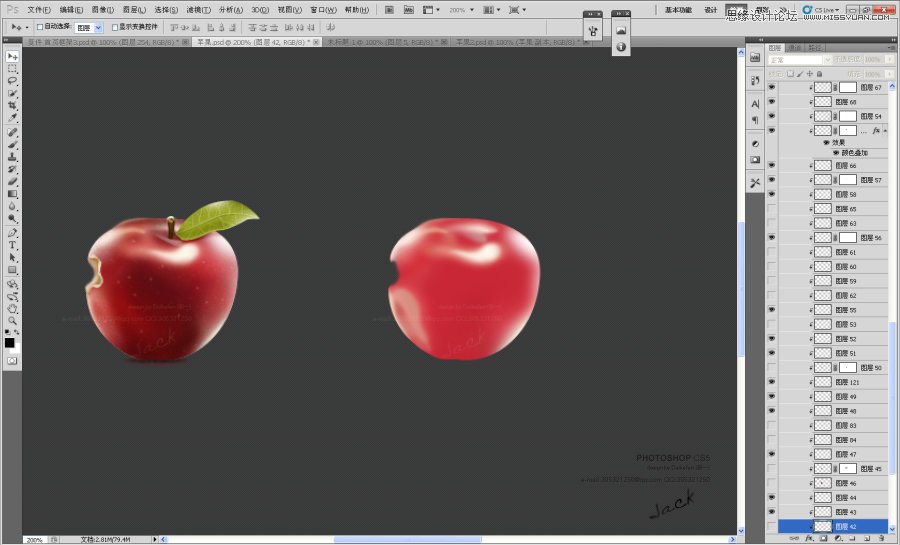
接下来,我们画暗部,如下图,我把亮部隐藏了。怎么画?画笔画。
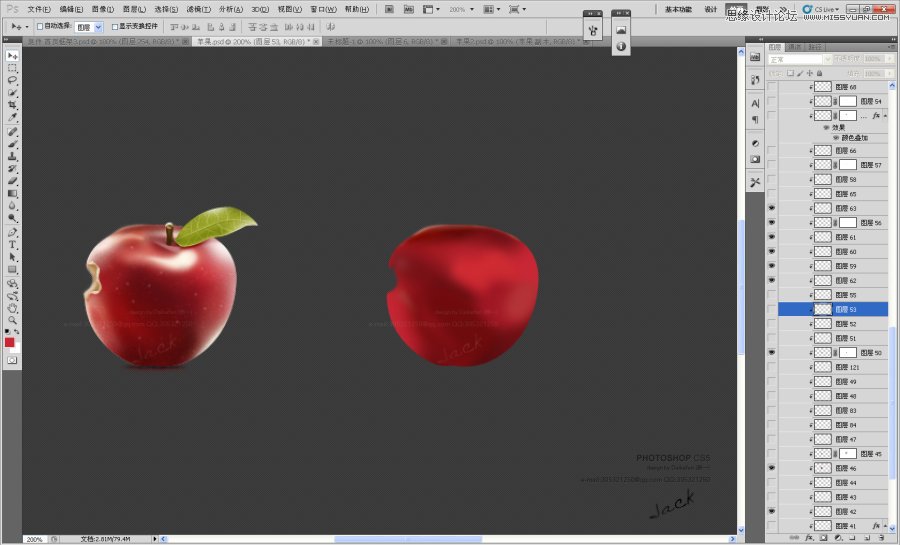
当你画完之后是什么样的呢?应该是下图这样子了。感觉来了没?感觉来了没?
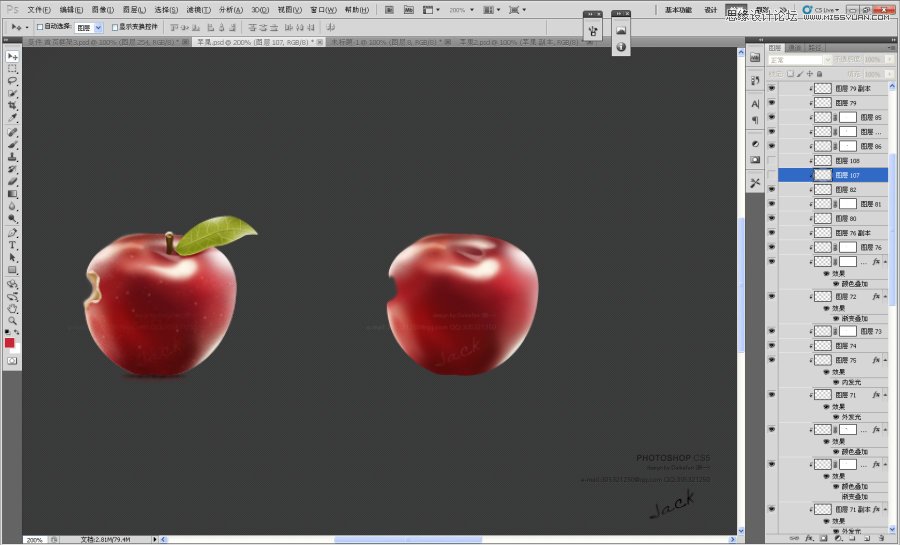
是不是还缺点啥?对了,缺麻子。万恶的麻子,明显,它跟草莓是一伙的。麻子怎么做?滤镜杂色添加杂色。白色大点的麻子怎么做?我是用画笔。刷一笔
就出来了。记得多用画笔里面的散布啦,动态啦,等等等等。这些数据自己调着玩。为啥不说?你见过长一摸一样的苹果吗?没有吧。没有就自己调咯。喜欢什么样
的就画什么样的。调完之后的苹果如下图。
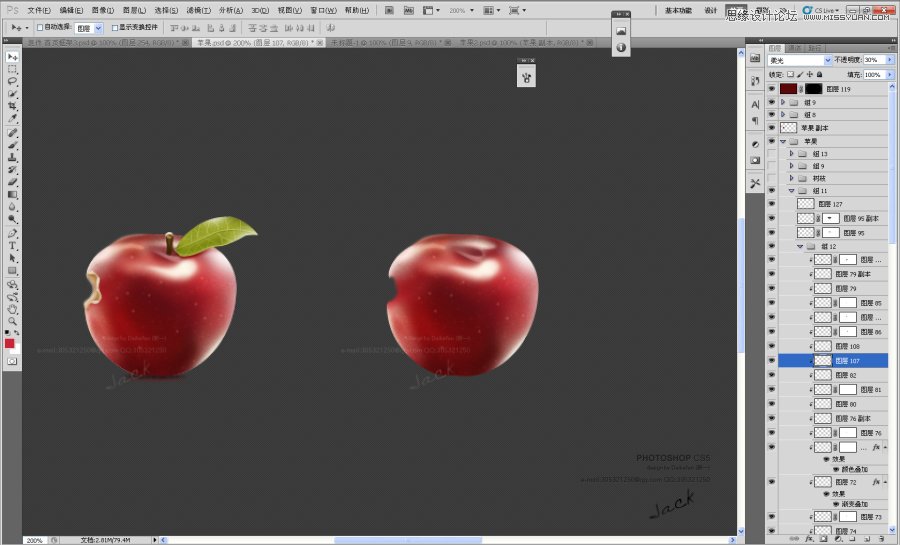
接下来,就是虫洞了。看分解图(过程如苹果肉体一样)
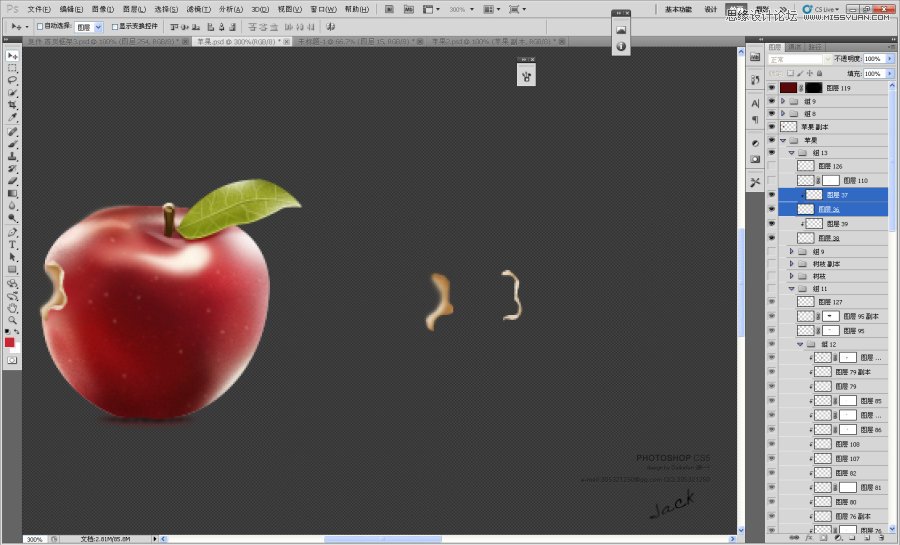
神马,你说太暗了。你放硬盘2个星期,它也暗了o(∩_∩)o 。它缺维生素E。
最后,压轴的绿叶来了。仔细看下图,你看到了神马。看到了神马。对,达芬奇密码出现了。上面有文字。。竟然是丫(为了体现我爱国,所以它必须是中文"丫"),
各位苍老师的学生,YY了这么多年了,终于有用武之地了。
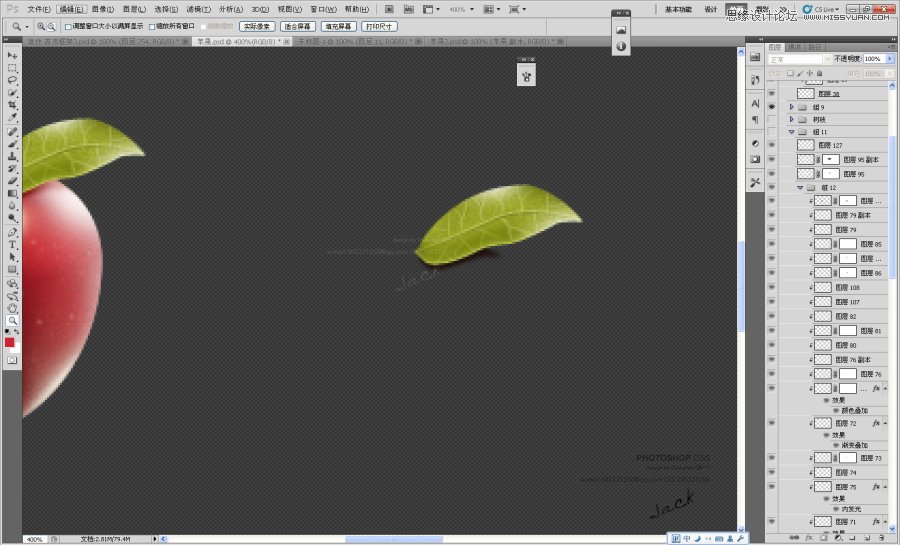
怎么做?钢笔(省略)上色(省略)写丫丫。小二,先来10个丫丫。
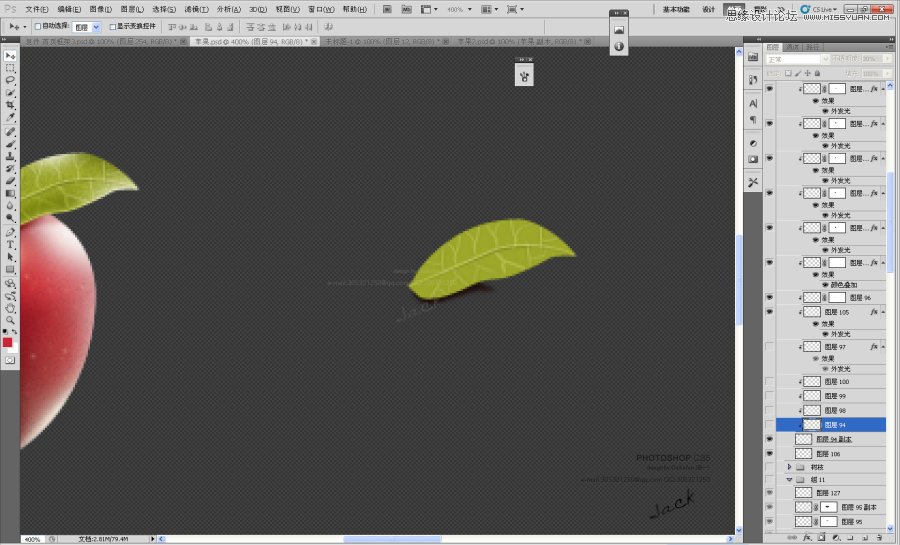
接下来,就是万恶的上色过程。如下图。
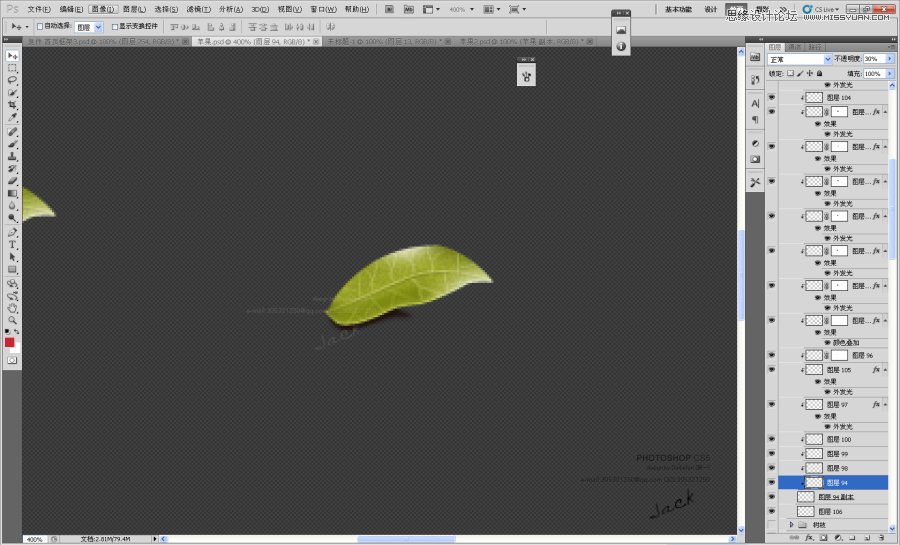
好像把树枝给忘记了。上分解图。
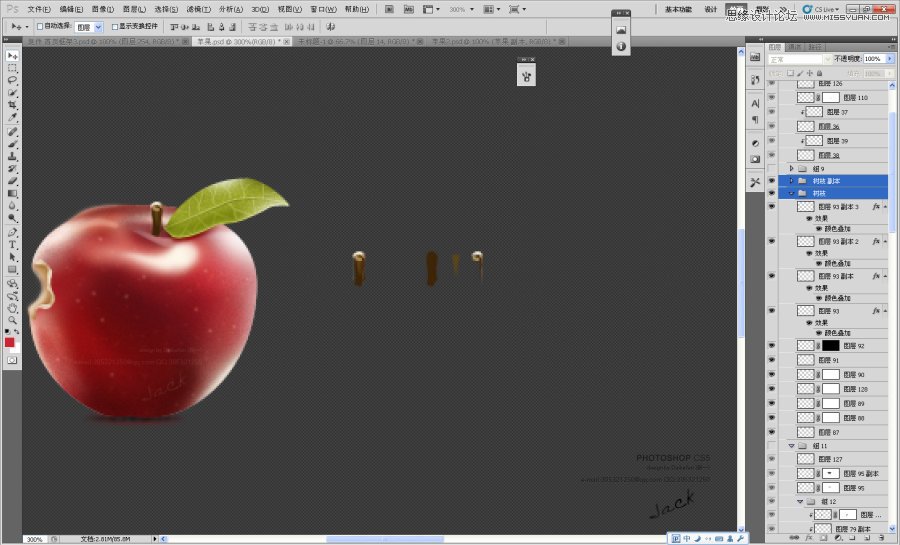
END
来源:http://www.tulaoshi.com/n/20160216/1568036.html
看过《Photoshop绘制被咬了一口的苹果图标教程》的人还看了以下文章 更多>>